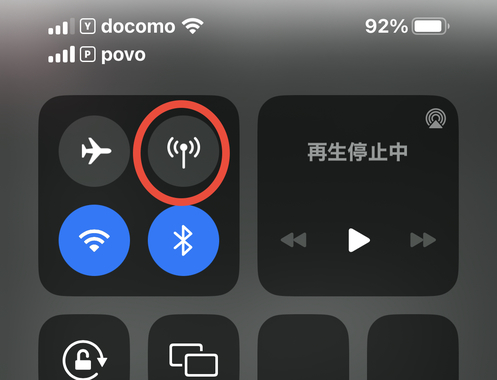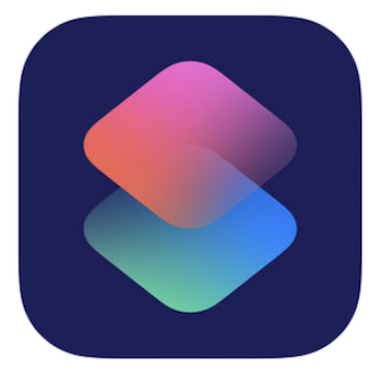解決済み
ゆずるね、にいね
ゆずるね についでです。
携帯を使用していないのにも関わらず、宣言ありがとうございますになってしまう日があります。
確認すると、車で移動中でした。
何回かあり、携帯電話は操作していません。
GPSの裏通信があるかとは思いますが、判定がシビアではないかと感じています。
6 件の回答
ベストアンサー
iPhone15
ベストアンサー獲得数 432 件
・iPhoneに限らずスマホならバックグランドで何かしらデータ通信される場合があります。それらを少なくするために設定で対処する事も可能ですが、完全に遮断するなら添付画像のようにモバイルデータ通信を昼間だけオフにしてください。
・上記処理を毎日自動化したいなら以下のようにオートメーションで実行してみてください。
【iPhoneユーザ向け】〜 昼間のmineo通信の自動遮断設定
https://king.mineo.jp/yuzurune/reports/86214
・さらにiOS17でデュアルSIM(mineo+他社)になっているなら、オートメーションで昼間の間だけ他社のSIMに自動切り替え処理を実行させてみるという方法もあります。
・上記処理を毎日自動化したいなら以下のようにオートメーションで実行してみてください。
【iPhoneユーザ向け】〜 昼間のmineo通信の自動遮断設定
https://king.mineo.jp/yuzurune/reports/86214
・さらにiOS17でデュアルSIM(mineo+他社)になっているなら、オートメーションで昼間の間だけ他社のSIMに自動切り替え処理を実行させてみるという方法もあります。
- 4
Galaxy s24(日本通信SIM)
ベストアンサー獲得数 2,375 件
iPhoneでの「ゆずるね。」失敗報告が多くあります。GPS自体はモバイルデータ通信とは関係ありませんので、バックグラウンドで動いているアプリがパケットを消費しているのでしょう。
昼休みはモバイルデータ通信を切っておくのが確実です。電話やSMSは使えます。
これをオートメーションで自動化されている方も居られます。掲示板で検索してみてください。
昼休みはモバイルデータ通信を切っておくのが確実です。電話やSMSは使えます。
これをオートメーションで自動化されている方も居られます。掲示板で検索してみてください。
- 2
iPhone 11 SIMフリー(mineo(docomo))
ベストアンサー獲得数 211 件
coji001さん
こんにちは~♪
設定アプリ>バッテリー に過去24時間のバッテリー使用の項目があり、1時間単位でバッテリー使用のあったアプリが表示することができます。
再び ゆずるね。 が達成できない日があったら、そこでデータ通信を使うアプリが動いていなかったかを確認して、バックグランドで動かないよう設定してみるといいと思います。
こんにちは~♪
設定アプリ>バッテリー に過去24時間のバッテリー使用の項目があり、1時間単位でバッテリー使用のあったアプリが表示することができます。
再び ゆずるね。 が達成できない日があったら、そこでデータ通信を使うアプリが動いていなかったかを確認して、バックグランドで動かないよう設定してみるといいと思います。
- 3
iPhone XR(mineo(au))
皆様、ありがとうございました。
移動系の、バックグラウンド通信かと思われます。
移動時に機内モードは無理なので、お昼に移動する際は諦めます。
お優しい賢者様が多く、mineoのユーザーで良かったですm(_ _)m
移動系の、バックグラウンド通信かと思われます。
移動時に機内モードは無理なので、お昼に移動する際は諦めます。
お優しい賢者様が多く、mineoのユーザーで良かったですm(_ _)m
- 5
ベストアンサー獲得数 286 件
遅くてすいません!取り急ぎ作成してみました!
オートメーションで、毎日の時間指定のモバイルデータ通信のオフ・オンは出来るんですけど、月曜日から金曜日のオートメーションが模索中です。
オートメーションを作成した事の無い方には、文字だけではわかりずらかもしれません。
画像付きでの作成方法は、1日以上の時間をいただきたいと思います。
作成方法:
ショートカットApp を開き、画面下のバーで『オートメーション』を選択
次の画面で、右上の『+』をタップ、『個人用オートメーションを作成』をタップ、『時刻』をタップして『時刻』で「11時55分」を選択して、右上の次へをタップ
画面下の『Appおよびアクションを検索』に、「モバイル」と入力、『モバイルデータ通信を設定』をタップ
青色の『オン』をタップして『オフ』になったのを確認して
検索で「テキスト」と入力して
『テキストから読み上げオーディオを作成』をタップ
薄く『テキスト』表示に「データ通信オン」などわかり易い言葉を入力
再度検索に「サウンド」と入力『サウンドを再生』を選択
右上の『完了』をタップ
オートメーション画面に戻るので、右上の『+』をタップ
『個人用オートメーションを作成』タップ
『時刻』を選択して『時刻』に13時05分を選択して、右上の次へをタップ
画面下の『Appおよびアクションを検索』に、「モバイル」と入力、『モバイルデータ通信を設定』をタップ
青色の『オン』を確認する、再度検索に「テキスト」と入力して、『テキストから読み上げオーディオを作成』をタップ
薄く『テキスト』表示に「データ通信オフ」などわかり易い言葉を入力
再度検索に「サウンド」と入力『サウンドを再生』を選択
『次へ』をタップ
右上の『完了』をタップ
終了です
これで、毎日のモバイルデータ通信オフ・オンのオートメーションが出来上がりです。
文字入力した、データ通信オフとかオンを読み上げてくれるハズです。
オートメーションで、毎日の時間指定のモバイルデータ通信のオフ・オンは出来るんですけど、月曜日から金曜日のオートメーションが模索中です。
オートメーションを作成した事の無い方には、文字だけではわかりずらかもしれません。
画像付きでの作成方法は、1日以上の時間をいただきたいと思います。
作成方法:
ショートカットApp を開き、画面下のバーで『オートメーション』を選択
次の画面で、右上の『+』をタップ、『個人用オートメーションを作成』をタップ、『時刻』をタップして『時刻』で「11時55分」を選択して、右上の次へをタップ
画面下の『Appおよびアクションを検索』に、「モバイル」と入力、『モバイルデータ通信を設定』をタップ
青色の『オン』をタップして『オフ』になったのを確認して
検索で「テキスト」と入力して
『テキストから読み上げオーディオを作成』をタップ
薄く『テキスト』表示に「データ通信オン」などわかり易い言葉を入力
再度検索に「サウンド」と入力『サウンドを再生』を選択
右上の『完了』をタップ
オートメーション画面に戻るので、右上の『+』をタップ
『個人用オートメーションを作成』タップ
『時刻』を選択して『時刻』に13時05分を選択して、右上の次へをタップ
画面下の『Appおよびアクションを検索』に、「モバイル」と入力、『モバイルデータ通信を設定』をタップ
青色の『オン』を確認する、再度検索に「テキスト」と入力して、『テキストから読み上げオーディオを作成』をタップ
薄く『テキスト』表示に「データ通信オフ」などわかり易い言葉を入力
再度検索に「サウンド」と入力『サウンドを再生』を選択
『次へ』をタップ
右上の『完了』をタップ
終了です
これで、毎日のモバイルデータ通信オフ・オンのオートメーションが出来上がりです。
文字入力した、データ通信オフとかオンを読み上げてくれるハズです。
- 7
ベストアンサー獲得数 286 件
>>7
モバイルデータ通信のオフ・オンを自動化オートメーションの画像付きが出来上がりました
曜日編と毎日編です
https://king.mineo.jp/reports/252578
https://king.mineo.jp/reports/252503
モバイルデータ通信のオフ・オンを自動化オートメーションの画像付きが出来上がりました
曜日編と毎日編です
https://king.mineo.jp/reports/252578
https://king.mineo.jp/reports/252503
- 8